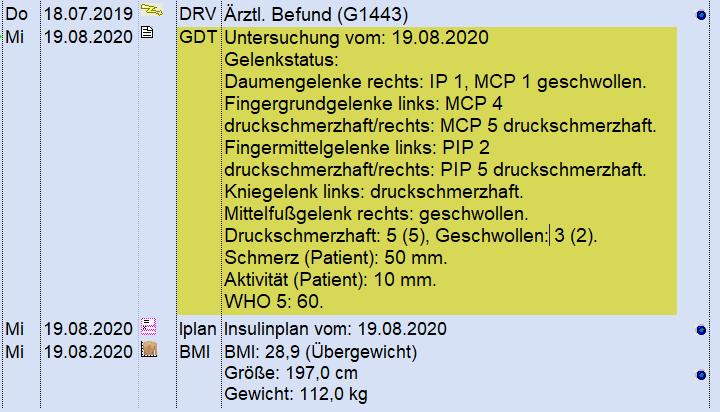Turbomed Anbindung einrichten
Turbomed kann auf zwei Arten angebunden werden. Über den BDT Einzelexport innerhalb der Patientenakte ist es möglich, auch Labordaten von Turbomed zu übernehmen, wobei auch die eGK Daten mitgeliefert werden. Der GDT Aufruf hingegen ermöglicht nur die Übergabe von Stammdaten und Größe/Gewicht, leider keinen eGK-Daten, dafür können Daten an die Turbomed Karteikarte zurückgegeben werden.
Die folgende Anleitung wurde auf Windows 10 mit einer Turbomed-Version, Stand August 2020 getestet und dokumentiert, die uns freundlicherweise von CGM zur Verfügung gestellt wurde.
BDT Einzelexport
Rufen Sie in Turbomed bei geöffneter Akte auf Verwalten/BDT Einzelexport (altes Menü)
Notieren Sie den unter Speicherziel angezeigten Pfad (1)
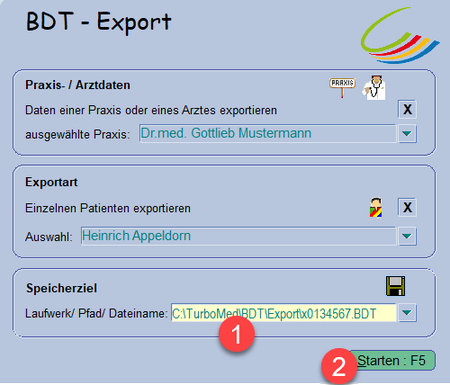
Wechseln Sie zum ITC System und melden Sie sich dort mit Admin Rechten an, um im Administrationsmenü die Funktion Schnittstellen aufzurufen.
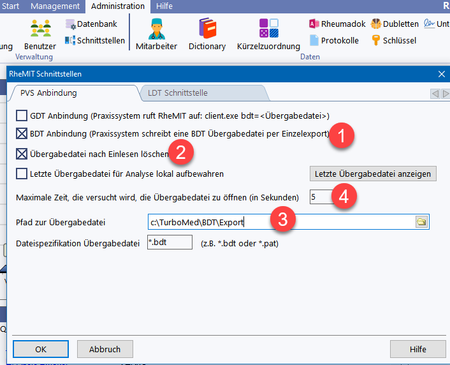
Aktivieren Sie die BDT-Schnittstelle für diesen Arbeitsplatz über Check von (1). Unter (2) sollten Sie nur dann nicht ankreuzen, wenn die Übergabedatei zu Analysezwecken aufbewahrt werden soll. Tragen Sie unter (3) den zuvor notierten Pfad ohne die BDT Datei (z.B. x0134567.BDT) ein. Unter (4) können Sie die Wartezeit verlängern, sollte Turbomed länger brauchen, den Einzelexport durchzuführen und das ITC System bei Aufruf aus Turbomed eine Fehlermeldung anzeigt. Speichern Sie die Änderungen ab.
Wechseln Sie wieder zu Turbomed und testen Sie den Export, in dem Sie den BDT Einzelexport erneut aufrufen, diesmal mit F5 (2 im obigen Screenshot). Das ITC System sollte sich automatisch mit dem neu angelegten Patienten aus Turbomed öffnen.
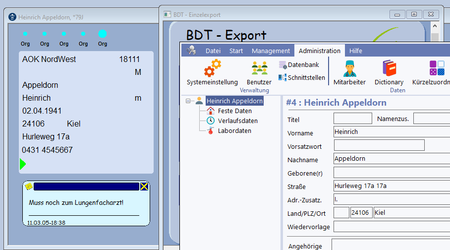
Wenn Laborwerte übergeben wurden, erscheint ein Hinweis über neu gelernte Kürzel im ITC System. Damit Laborwerte in das ITC System eingelesen werden, müssen Sie einmalig (nicht an jedem Arbeitsplatz) die Laborkürzel zuordnen. Dazu rufen Sie bitte Administration/Kürzelzuordnung auf und lesen Sie die erforderlichen Schritte im Handbuch oder in der Onlinehilfe über den [HILFE] Button.
Sie können die Übergabe zum ITC System noch bequemer gestalten, in dem Sie in Turbomed die Symbolleiste mit der rechten Maustaste anklicken und dort Anpassen wählen und den Punkt BDT Einzelexport in die Symbolleiste ziehen. Sie sparen sich so den Weg über die Menüs für den Aufruf des ITC Systems.
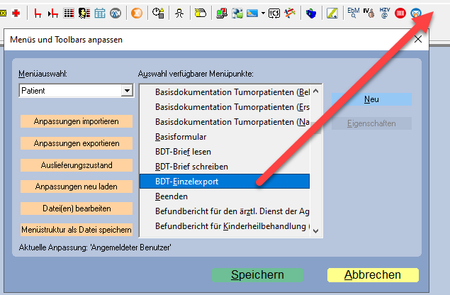
GDT Anbindung
Die GDT Anbindung ist vorwiegend für Geräte gedacht ( GDT = Geräte-Daten-Träger). Diese Schnittstelle kann ein externes System aufrufen und auch davon Daten zurückbekommen. Für die Einrichtung der Turbomed-GDT Schnittstelle benötigen Sie ein Tageskennwort des Turbomed Service.
Sie benötigen im Folgenden den Installationspfad des ITC Systems, den Sie über Administration/Datenbank nachsehen können. Dieser kann aber installationsabhängig von den folgenden Beispielen abweichen. Notieren Sie diesen Pfad. Weitere Einstellungen sind im ITC System für die Schnittstelle nicht erforderlich.
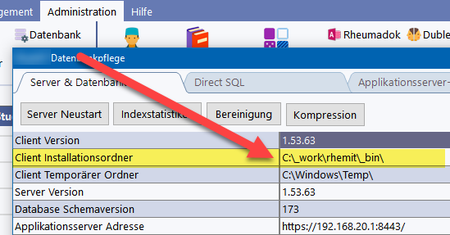
Öffnen Sie einen beliebigen Patienten in Turbomed, wählen Sie die Karteikarte (1) über das entsprechende Symbol und öffnen Sie dann das Menü Geräte, Wählen Sie dort Einstellungen GDT Schnittstelle.
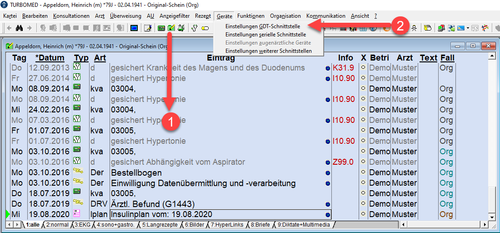
Wählen Sie Gerät anbinden und in den GDT Einstellungen zunächst Neu. Hier wird das Tageskennwort abgefragt. Vorsicht - Sie können die Masken auch ohne das Kennwort ausfüllen, nur wird dann nichts gespeichert!
Geben Sie als Namen für das neue Gerät EMIL ein und füllen Sie die Masken analog zu den Abbildungen aus. Achten Sie darauf, dass der Pfad zu client.exe dem oben ermittelten Pfad entspricht. Achten Sie in Terminalserver-Umgebungen darauf, für die Export- und Importdatei sowie in den Parametern der Client.exe Pfade zu verwenden, die arbeitsplatzspezifisch sind! Die Pfade müssen übereinstimmen!
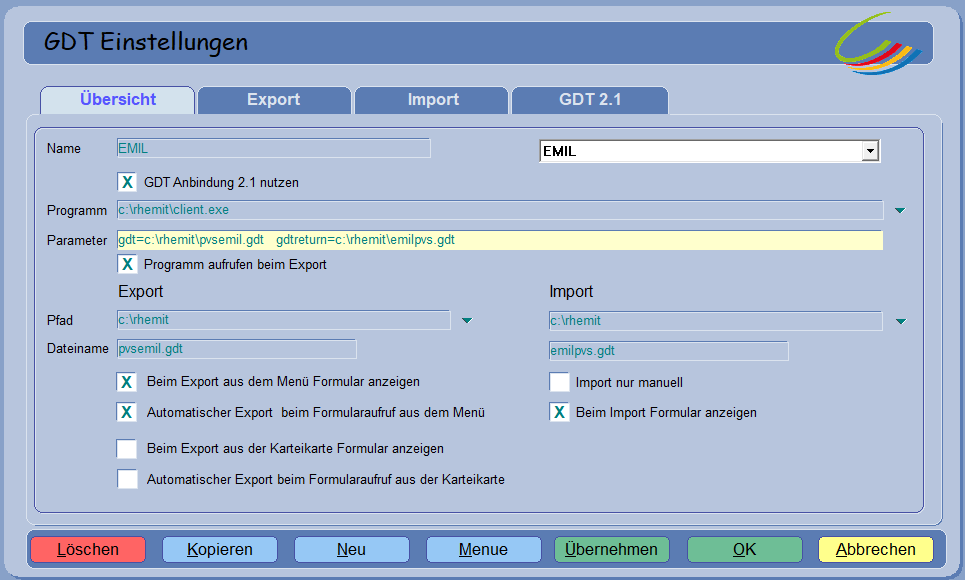
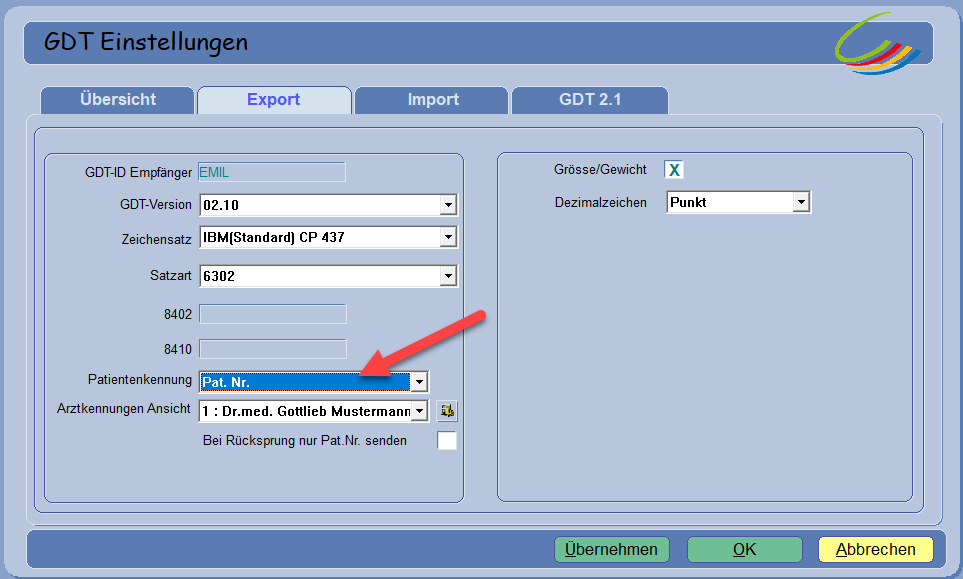
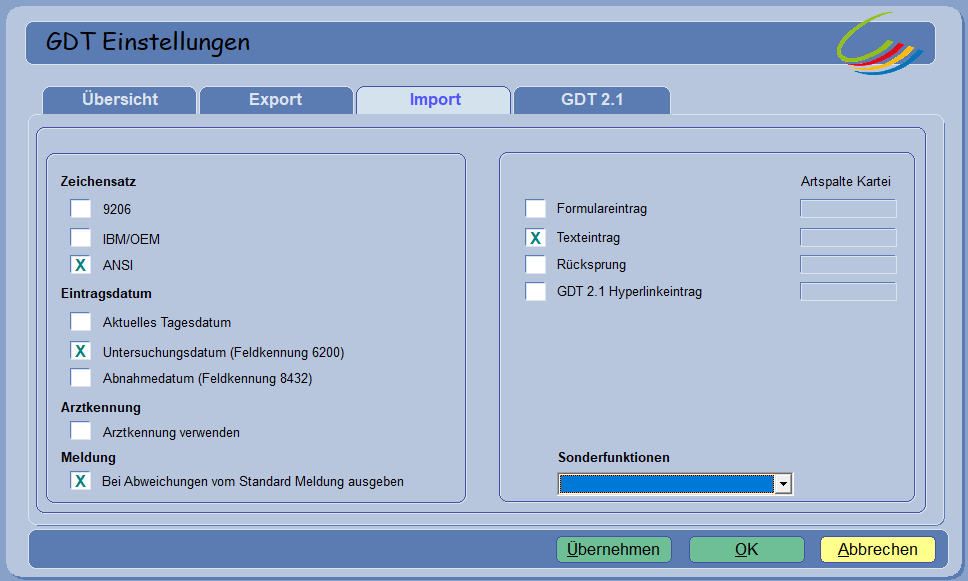
Die Anbindung wird in der Karteikarte über Geräte/EMIL gestartet. Sie können dann im ITC System dokumentieren.
Sobald Sie für einen Visit Daten zurügeben wollen, positionieren Sie die Schreibmarke in diesem Visit (1) und betätigen Sie den Button Zum PVS (2):
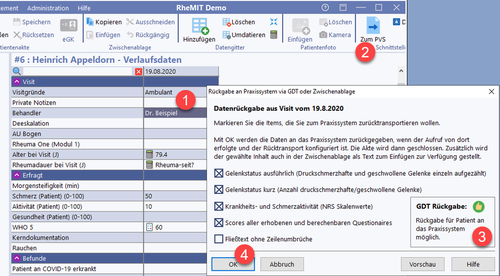
In Turbomed bestätigen Sie die Hinweise und finden nach erneutem Öffnen der Kartei (diese aktualisiert sich leider in Turbomed nicht selbsttätig) die Einträge aus dem ITC System: